किंडल डिवाइस ने हमारे पढ़ने के तरीके में क्रांति ला दी है, जो नवीनतम बेस्टसेलर से लेकर कालातीत क्लासिक्स तक की सामग्री की एक बड़ी लाइब्रेरी पेश करती है। हालांकि, यह डिजिटल पढ़ने का अनुभव अक्सर एक सवाल खड़ा करता है: आप किंडल पुस्तकों को पीडीएफ जैसे अधिक बहुमुखी प्रारूप में कैसे बदल सकते हैं, खासकर विस्तृत एनोटेशन या साझा करने के लिए? यह गाइड आपको किंडल पुस्तकों को पीडीएफ के रूप में डाउनलोड करने के लिए उपलब्ध विभिन्न तरीकों के माध्यम से नेविगेट करने के लिए डिज़ाइन किया गया है । यह UPDF का भी परिचय देता है , एक ऐसा टूल जो PDF के साथ आपकी इंटरेक्शन को महत्वपूर्ण रूप से बढ़ाता है। UPDF के साथ, आप न केवल पढ़ सकते हैं बल्कि आसानी से PDF को एनोटेट, संपादित और प्रबंधित भी कर सकते हैं। यह जानने के लिए पढ़ना जारी रखें कि आप अपनी किंडल लाइब्रेरी को सार्वभौमिक रूप से सुलभ प्रारूप में कैसे बदल सकते हैं,
भाग 1. क्या मैं किंडल पुस्तक को पीडीएफ के रूप में डाउनलोड कर सकता हूं?
हाँ, आप कर सकते हैं। हालाँकि, किंडल बुक को सीधे PDF के रूप में डाउनलोड करना Amazon द्वारा दी जाने वाली एक मानक सुविधा नहीं है। किंडल पुस्तकें आम तौर पर Amazon के स्वामित्व वाले प्रारूपों जैसे AZW या MOBI में फ़ॉर्मेट की जाती हैं, जिन्हें विशेष रूप से किंडल डिवाइस या ऐप पर पढ़ने के लिए डिज़ाइन किया गया है। यह प्रारूप प्रतिबंध मुख्य रूप से अनधिकृत वितरण को रोकने के लिए डिजिटल अधिकार प्रबंधन (DRM) के कारण है। हालाँकि, किंडल पुस्तकों को PDF में संशोधित करने के तरीके हैं, लेकिन उनमें अक्सर तीसरे पक्ष के सॉफ़्टवेयर शामिल होते हैं।
उत्सुक पाठकों और पेशेवरों के लिए जो नियमित रूप से PDF सहित विभिन्न दस्तावेज़ प्रारूपों के साथ बातचीत करते हैं, UPDF एक अत्यधिक बहुमुखी उपकरण के रूप में उभरता है। UPDF एक आदर्श PDF रूपांतरण उपकरण, रीडर, एनोटेटर और स्मार्ट रीडिंग सहायक के रूप में कार्य करता है। इसका उपयोगकर्ता-अनुकूल प्लेटफ़ॉर्म और सुविधाएँ इसे उन सभी के लिए आदर्श बनाती हैं जो अपने PDF पढ़ने और संपादन अनुभव को बेहतर बनाना चाहते हैं।
UPDF उपयोगकर्ताओं को PDF दस्तावेज़ों को आसानी से पढ़ने की अनुमति देता है, जो एक आरामदायक और अनुकूलन योग्य पढ़ने का माहौल प्रदान करता है। इसके एनोटेशन टूल व्यापक हैं, जो उपयोगकर्ताओं को टेक्स्ट को हाइलाइट करने, नोट्स जोड़ने और यहां तक कि PDF पर चित्र बनाने में सक्षम बनाते हैं, जो विशेष रूप से शोधकर्ताओं, छात्रों या किसी भी व्यक्ति के लिए उपयोगी है, जिन्हें दस्तावेज़ों की समीक्षा और मार्कअप करने की आवश्यकता होती है।
जो लोग अक्सर PDF के साथ काम करते हैं या अपने डिजिटल दस्तावेज़ों को प्रबंधित करने के लिए एक शक्तिशाली उपकरण की तलाश कर रहे हैं, उनके लिए UPDF एक व्यापक समाधान के रूप में सामने आता है। पढ़ने, एनोटेशन और प्रबंधन क्षमताओं का इसका संयोजन इसे PDF सॉफ़्टवेयर के क्षेत्र में एक शीर्ष विकल्प बनाता है। UPDF को एक्सप्लोर करें और जानें कि यह आपके दस्तावेज़ प्रबंधन और पढ़ने के अनुभव को कैसे बदल सकता है।
Windows • macOS • iOS • Android 100% सुरक्षित
भाग 2. किंडल पुस्तक को पीडीएफ के रूप में कैसे डाउनलोड/सेव करें
किंडल बुक को पीडीएफ में बदलने के लिए कुछ चरणों की आवश्यकता होती है, क्योंकि किंडल बुक मूल रूप से पीडीएफ प्रारूप में उपलब्ध नहीं हैं। इस प्रक्रिया में किंडल फ़ाइल को ऐसे प्रारूप में बदलना शामिल है जिसे पीडीएफ के रूप में पढ़ा जा सके। यह ध्यान रखना महत्वपूर्ण है कि यह रूपांतरण तकनीकी रूप से संभव है, लेकिन इसे डिजिटल अधिकारों और कॉपीराइट कानूनों के अनुपालन में किया जाना चाहिए। इस अनुभाग में, हम आपको किंडल बुक को पीडीएफ के रूप में डाउनलोड करने और सहेजने के चरणों के माध्यम से मार्गदर्शन करेंगे। यह प्रक्रिया उन लोगों के लिए उपयोगी है जो पीडीएफ की बहुमुखी प्रतिभा और पहुंच को पसंद करते हैं या अपनी किंडल सामग्री को ऐसे प्रारूप में उपयोग करने की आवश्यकता है जो अधिक सार्वभौमिक रूप से संगत हो।
विधि 1. किंडल ऐप:
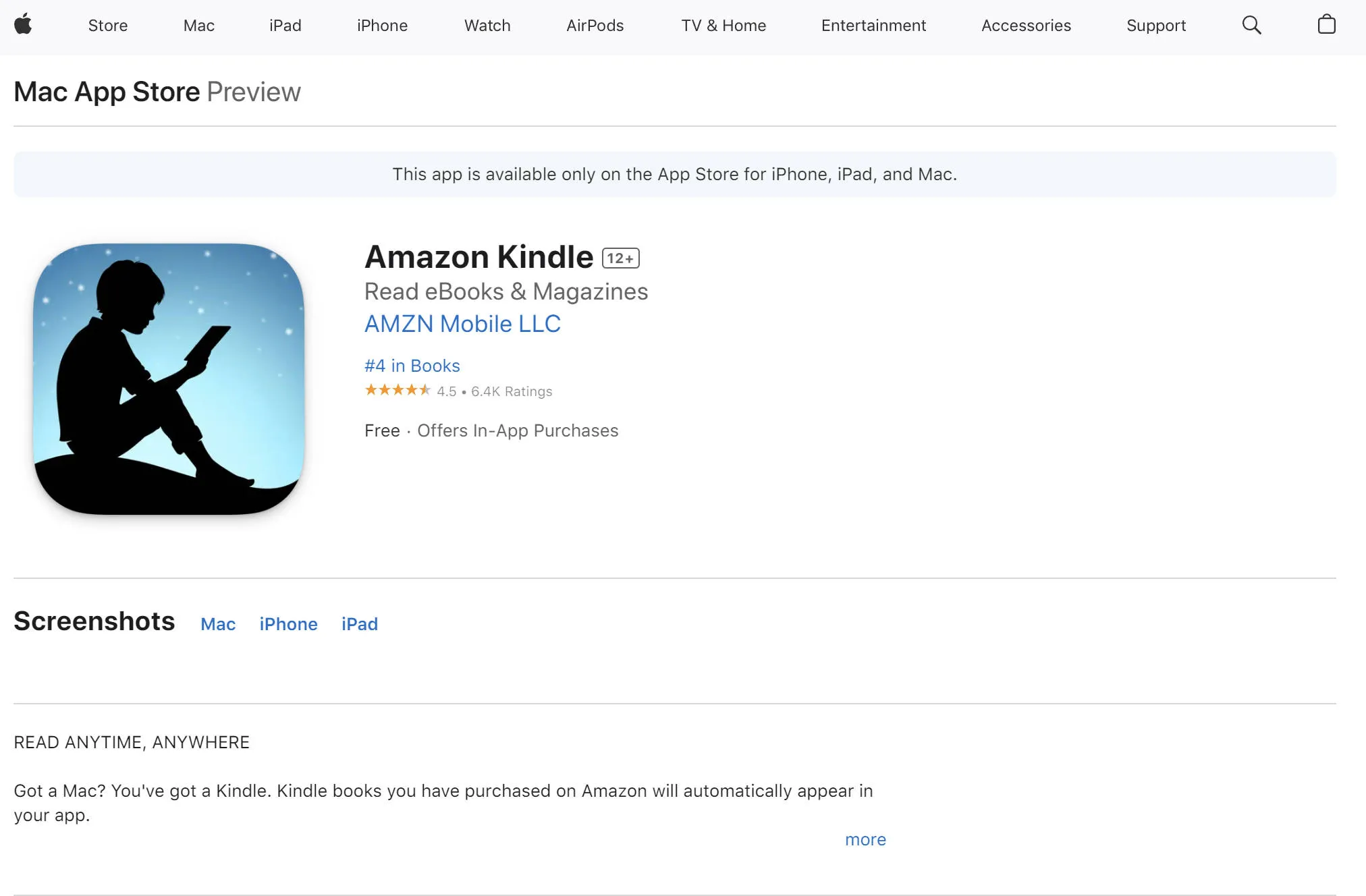
अपने स्मार्टफोन या टैबलेट पर किंडल ऐप का उपयोग करके किंडल पुस्तकों को पीडीएफ के रूप में डाउनलोड करने के लिए, इन विस्तृत चरणों का पालन करें:
- अपने डिवाइस पर किंडल ऐप लॉन्च करें और अपने अमेज़न क्रेडेंशियल्स का उपयोग करके लॉग इन करें।
- लाइब्रेरी अनुभाग पर जाएं, जहां आपको किंडल पुस्तकों का संपूर्ण संग्रह मिलेगा।
- उस विशिष्ट पुस्तक को खोजें जिसे आप पीडीएफ प्रारूप में डाउनलोड करना चाहते हैं और उसे खोलने के लिए चुनें।
- किताब खोलते ही आपको स्क्रीन के ऊपर कई आइकन दिखाई देंगे। तीन बिंदुओं या रेखाओं जैसा दिखने वाला आइकन देखें और अतिरिक्त विकल्प देखने के लिए उस पर टैप करें।
- पॉप अप होने वाले मेनू में, "डाउनलोड" या "एक्सपोर्ट" विकल्प चुनें। यह क्रिया पुस्तक को पीडीएफ फाइल के रूप में परिवर्तित करने और डाउनलोड करने की प्रक्रिया शुरू करेगी।
- डाउनलोड पूरा होने में लगने वाला समय किताब के आकार और आपके इंटरनेट कनेक्शन की गति पर निर्भर करता है। यह कुछ सेकंड से लेकर कई मिनट तक हो सकता है।
- डाउनलोड समाप्त होने के बाद, पीडीएफ फाइल या तो आपके डिवाइस के डाउनलोड फ़ोल्डर में या किंडल ऐप के डाउनलोड क्षेत्र में सेव हो जाएगी।
- अब आप अपने डिवाइस पर किसी भी पीडीएफ रीडर एप्लीकेशन, जैसे कि यूपीडीएफ , का उपयोग करके किंडल पुस्तक के डाउनलोड किए गए पीडीएफ संस्करण को आसानी से एक्सेस और पढ़ सकते हैं।
Windows • macOS • iOS • Android 100% सुरक्षित
विधि 2. किंडल ई-रीडर:
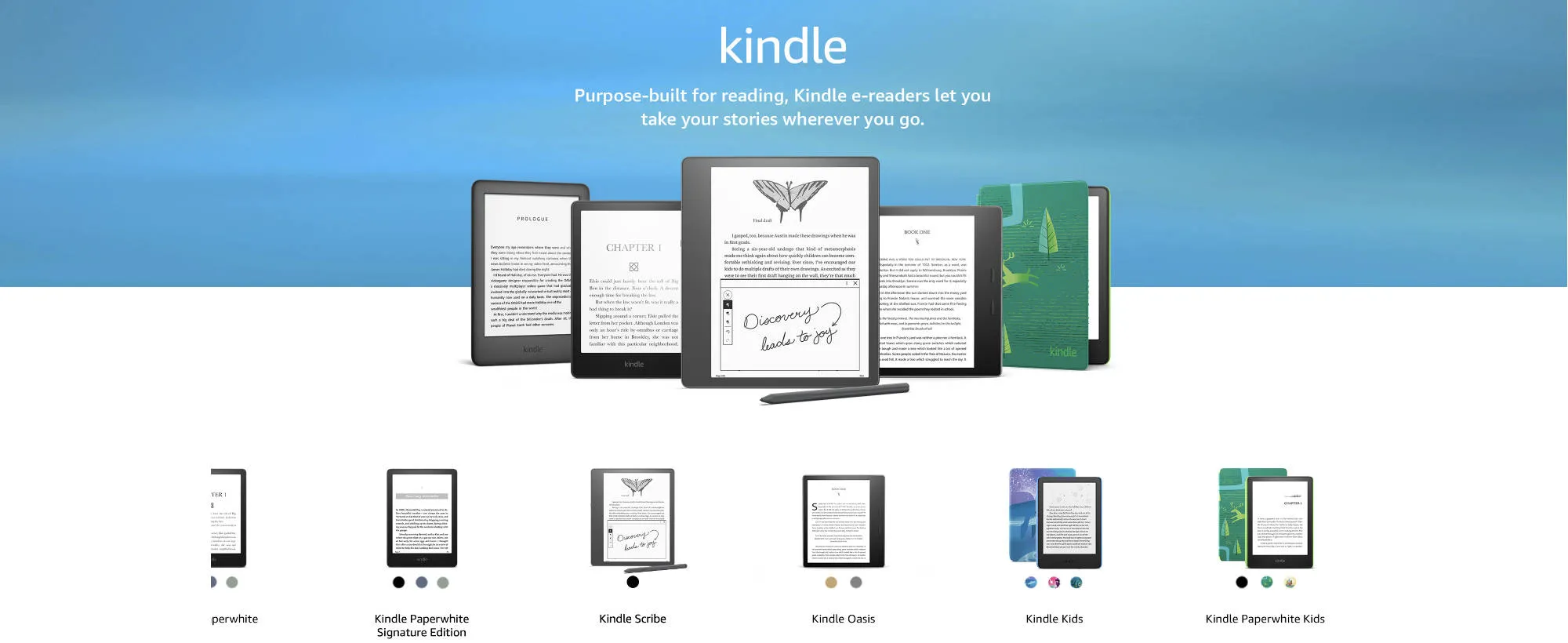
किंडल ई-रीडर मालिकों के लिए, डिवाइस पर सीधे किंडल पुस्तकों को पीडीएफ में बदलना एक सीधी प्रक्रिया है। यहाँ एक चरण-दर-चरण मार्गदर्शिका दी गई है
- अपने किंडल ई-रीडर को चालू करें और सुनिश्चित करें कि यह वाई-फाई नेटवर्क से जुड़ा हुआ है।
- होम स्क्रीन पर, "लाइब्रेरी" या "सभी आइटम" अनुभाग पर जाएं, जहां आपका किंडल पुस्तक संग्रह है।
- अपने किंडल पर दिशात्मक बटन का उपयोग करके उस पुस्तक तक पहुँचें जिसे आप PDF में बदलना चाहते हैं। चयनित पुस्तक को खोलने के लिए केंद्र बटन दबाएँ।
- किताब को खोलकर, अपने किंडल पर "मेनू" या "विकल्प" बटन पर पहुँचें। ऐसा करने से कई विकल्प दिखाई देंगे।
- मेनू में, "एक्सपोर्ट" या "पीडीएफ के रूप में सहेजें" फ़ंक्शन को देखें और चुनें। इससे पुस्तक का पीडीएफ प्रारूप में रूपांतरण शुरू हो जाएगा।
- किंडल ई-रीडर को पुस्तक का पीडीएफ संस्करण तैयार करने में थोड़ा समय लगेगा।
- रूपांतरण प्रक्रिया सफलतापूर्वक पूरी हो जाने पर, एक अधिसूचना पीडीएफ फाइल के निर्माण की पुष्टि करेगी। आप अपने किंडल ई-रीडर के "दस्तावेज़" या "मेरी फ़ाइलें" क्षेत्र में नव निर्मित पीडीएफ पा सकते हैं।
- यदि आप इस PDF फ़ाइल को किसी अन्य डिवाइस या कंप्यूटर पर ट्रांसफ़र करना चाहते हैं, ताकि UPDF जैसे PDF एनोटेटर तक पहुँच सकें , तो अपने Kindle ई-रीडर को USB केबल का उपयोग करके कंप्यूटर से कनेक्ट करें। आपका Kindle एक बाहरी स्टोरेज डिवाइस के रूप में दिखाई देगा, जिससे आप PDF फ़ाइल को अपने कंप्यूटर या किसी अन्य डिवाइस पर किसी पसंदीदा स्थान पर कॉपी कर सकेंगे।
विधि 3. Amazon.com
कंप्यूटर या लैपटॉप के ज़रिए किंडल किताबों को पीडीएफ़ के रूप में डाउनलोड करना एक सुविधाजनक प्रक्रिया है जिसे अमेज़न की वेबसाइट के ज़रिए किया जा सकता है। इसे कैसे करें, इस बारे में विस्तृत गाइड इस प्रकार है:
- अपना पसंदीदा वेब ब्राउज़र लॉन्च करके और अमेज़न वेबसाइट पर नेविगेट करके शुरुआत करें ।
- अपने उपयोगकर्ता नाम और पासवर्ड के साथ अपने अमेज़न खाते में लॉग इन करें।
- लॉग इन करने के बाद, अमेज़न के होमपेज के ऊपरी दाएं कोने में "खाता और सूचियाँ" बटन ढूंढें और उस पर क्लिक करें।
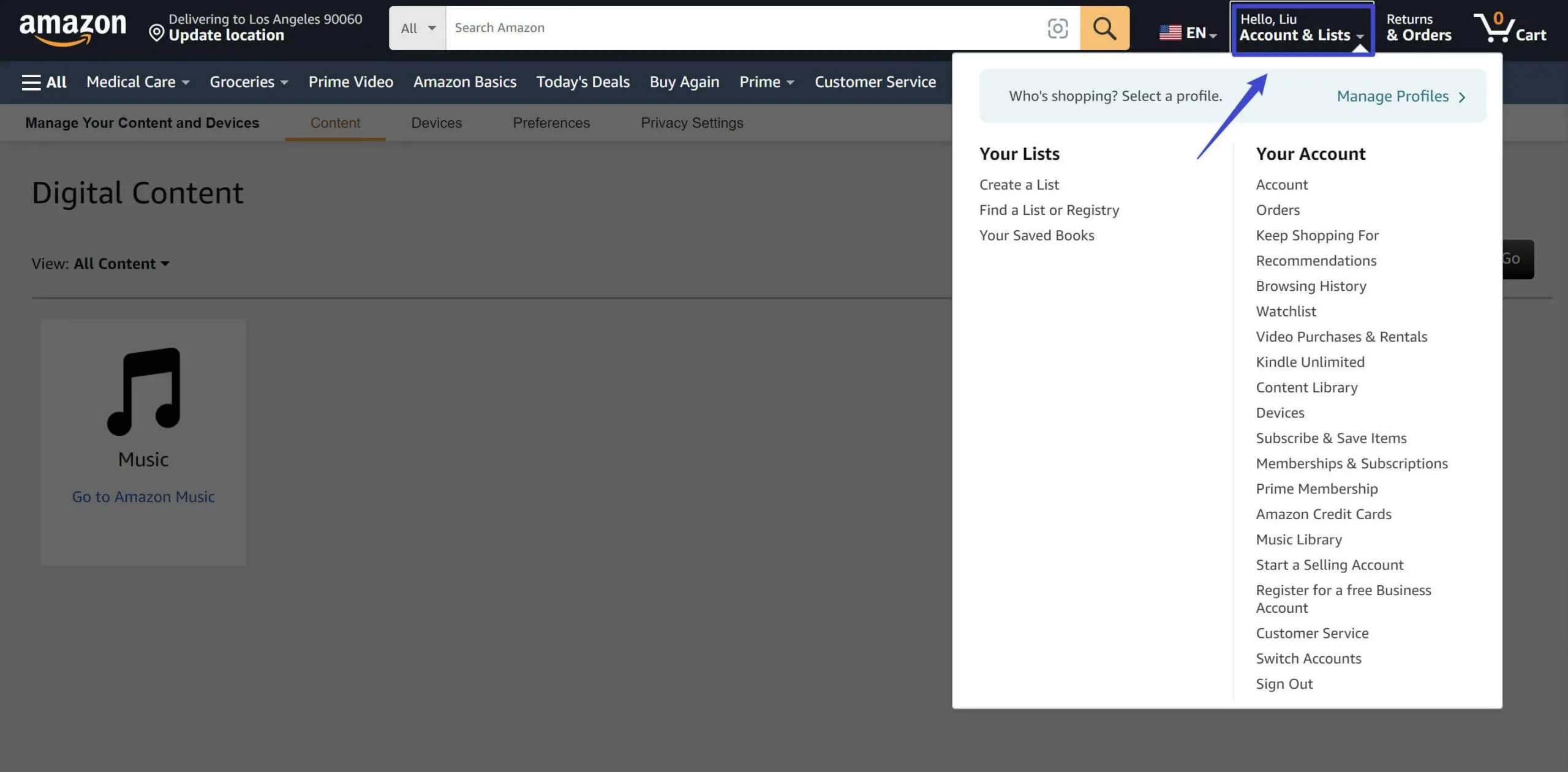
- दिखाई देने वाले ड्रॉपडाउन मेनू में, "सामग्री और डिवाइस" विकल्प चुनें। यह क्रिया आपको एक ऐसे पृष्ठ पर ले जाती है जहाँ आप अपनी सभी किंडल पुस्तकों को प्रबंधित और देख सकते हैं।
- इस सामग्री प्रबंधन पृष्ठ पर, वह विशिष्ट पुस्तक खोजें जिसे आप PDF के रूप में डाउनलोड करना चाहते हैं। आप पुस्तक को खोजने के लिए या तो खोज फ़ंक्शन का उपयोग कर सकते हैं या अपनी किंडल लाइब्रेरी में ब्राउज़ कर सकते हैं।
- जब आपको किताब मिल जाए, तो किताब के शीर्षक के बगल में स्थित चेकबॉक्स पर क्लिक करके उसे चुनें। आपके पास एक साथ डाउनलोड करने के लिए कई किताबें चुनने का विकल्प है।
- पुस्तक(ओं) का चयन करने के बाद, अधिक विकल्प प्रकट करने के लिए चयनित पुस्तक(ओं) से संबद्ध "…" बटन पर क्लिक करें।
- फिर आपके वेब ब्राउज़र की सेटिंग के आधार पर एक डाउनलोड प्रॉम्प्ट दिखाई दे सकता है। पीडीएफ फाइल को सेव करने के लिए अपने कंप्यूटर पर एक उपयुक्त स्थान चुनें और "सेव" या "ओके" पर क्लिक करके डाउनलोड की पुष्टि करें।
- डाउनलोड पूरा होने के बाद, PDF फॉर्मेट में किंडल बुक आपके कंप्यूटर पर उपलब्ध होगी। आप अपने दस्तावेज़ को और अधिक एनोटेट और संशोधित करने के लिए अपने कंप्यूटर पर इंस्टॉल किए गए किसी भी PDF रीडर सॉफ़्टवेयर, जैसे UPDF , का उपयोग करके इसे खोल सकते हैं।
- अगर आपको डाउनलोड की गई PDF फ़ाइल को किसी दूसरे डिवाइस पर ट्रांसफ़र करना है, तो उस डिवाइस को किसी उपयुक्त केबल का इस्तेमाल करके अपने कंप्यूटर से कनेक्ट करें। फिर, PDF फ़ाइल को कनेक्टेड डिवाइस पर अपने पसंदीदा स्थान पर कॉपी करें।
ये विधि किंडल पुस्तकों को अधिक बहुमुखी प्रारूप में प्राप्त करने का एक शानदार तरीका प्रदान करती है, जिससे विभिन्न उपकरणों पर पढ़ने में आसानी होती है और दूसरों के साथ साझा करने की क्षमता भी मिलती है।
भाग 3. किंडल पुस्तकों को संशोधित करने के बाद UPDF के साथ अपने PDF अनुभव को अधिकतम करना
उपयोगकर्ता अक्सर किंडल पुस्तकों को पीडीएफ के रूप में डाउनलोड करना पसंद करते हैं क्योंकि यह प्रारूप उनकी सामग्री तक पहुँचने और उससे बातचीत करने में बेहतर लचीलापन प्रदान करता है। पीडीएफ प्रारूप का व्यापक रूप से विभिन्न उपकरणों में इसकी व्यापक संगतता के लिए उपयोग किया जाता है, जो इसे उन लोगों के लिए पसंदीदा विकल्प बनाता है जो पढ़ने और काम करने के लिए कई गैजेट का उपयोग करते हैं। किंडल पुस्तकों के मालिकाना प्रारूपों के विपरीत, पीडीएफ को आपके पास मौजूद लगभग किसी भी डिवाइस पर आसानी से खोला और पढ़ा जा सकता है, स्मार्टफोन से लेकर टैबलेट और कंप्यूटर तक, हार्डवेयर की परवाह किए बिना एक सहज पढ़ने का अनुभव सुनिश्चित करता है।
UPDF इस अनुभव को काफी हद तक बेहतर बनाता है। एक बहुमुखी PDF रीडर और संपादक के रूप में, यह उपयोगकर्ताओं को व्यापक उपकरणों की एक श्रृंखला प्रदान करता है। इनमें एनोटेट करने के लिए उन्नत सुविधाएँ शामिल हैं, जैसे नोट्स जोड़ना, टेक्स्ट हाइलाइट करना और सीधे PDF पर चित्र बनाना। उपयोगकर्ता दस्तावेज़ के भीतर टेक्स्ट और छवियों को भी संपादित कर सकते हैं, जिससे सामग्री को उनकी विशिष्ट आवश्यकताओं के अनुसार तैयार करना संभव हो जाता है। इसके अलावा, UPDF PDF पृष्ठों को व्यवस्थित करने की अनुमति देता है, जिससे उपयोगकर्ता आवश्यकतानुसार पृष्ठों को पुनर्व्यवस्थित, हटा या जोड़ सकते हैं।
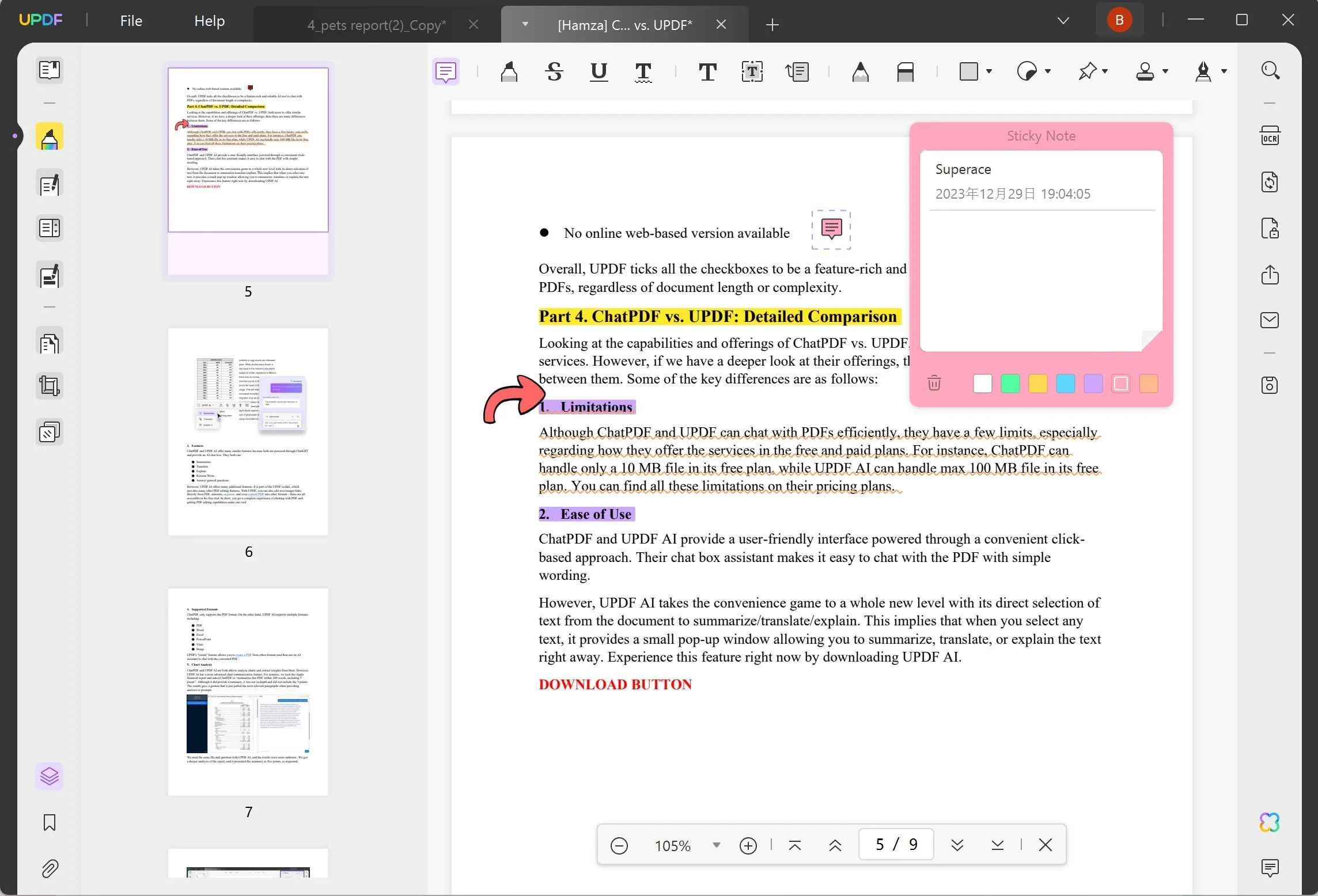
निष्कर्ष
संक्षेप में, किंडल पुस्तकों को पीडीएफ में बदलना डिजिटल पुस्तकालयों के लिए एक बड़ा बदलाव है, जो बहुमुखी प्रतिभा और पहुंच का एक नया स्तर पेश करता है। यह परिवर्तन पाठकों को किंडल-विशिष्ट प्रारूपों की सीमाओं को पार करते हुए, उपकरणों की एक विस्तृत श्रृंखला पर अपनी पसंदीदा पुस्तकों तक पहुँचने की अनुमति देता है। हालाँकि, यह UPDF के साथ एकीकरण है जो वास्तव में इस अनुभव को नई ऊंचाइयों तक ले जाता है। UPDF, अपनी उन्नत PDF संपादन और एनोटेशन क्षमताओं के साथ, उपयोगकर्ताओं को अपने PDF के साथ ऐसे तरीकों से बातचीत करने में सक्षम बनाता है जो गतिशील और वैयक्तिकृत दोनों हैं। अधिक जानने के लिए आज ही UPDF डाउनलोड करें!
Windows • macOS • iOS • Android 100% सुरक्षित
 UPDF
UPDF
 Windows के लिए UPDF
Windows के लिए UPDF Mac के लिए UPDF
Mac के लिए UPDF iPhone/iPad के लिए UPDF
iPhone/iPad के लिए UPDF Android के लिए UPDF
Android के लिए UPDF UPDF AI Online
UPDF AI Online UPDF साइन
UPDF साइन PDF संपादित करें
PDF संपादित करें PDF पर टिप्पणी करें
PDF पर टिप्पणी करें PDF बनाएं
PDF बनाएं PDF फ़ॉर्म
PDF फ़ॉर्म लिंक संपादित करें
लिंक संपादित करें PDF रूपांतरित करें
PDF रूपांतरित करें OCR
OCR PDF से Word
PDF से Word PDF से छवि
PDF से छवि PDF से Excel
PDF से Excel PDF व्यवस्थित करें
PDF व्यवस्थित करें PDF मर्ज करें
PDF मर्ज करें PDF विभाजित करें
PDF विभाजित करें PDF क्रॉप करें
PDF क्रॉप करें PDF घुमाएँ
PDF घुमाएँ PDF सुरक्षित करें
PDF सुरक्षित करें PDF पर हस्ताक्षर करें
PDF पर हस्ताक्षर करें PDF संशोधित करें
PDF संशोधित करें PDF स्वच्छ करें
PDF स्वच्छ करें सुरक्षा हटाएँ
सुरक्षा हटाएँ PDF पढ़ें
PDF पढ़ें UPDF क्लाउड
UPDF क्लाउड PDF संपीड़ित करें
PDF संपीड़ित करें PDF प्रिंट करें
PDF प्रिंट करें बैच प्रोसेस
बैच प्रोसेस UPDF AI के बारे में
UPDF AI के बारे में UPDF AI समाधान
UPDF AI समाधान एआई उपयोगकर्ता मार्गदर्शिका
एआई उपयोगकर्ता मार्गदर्शिका UPDF से जुड़े प्रश्न
UPDF से जुड़े प्रश्न PDF का संक्षेपण करें
PDF का संक्षेपण करें PDF का अनुवाद करें
PDF का अनुवाद करें PDF के साथ चैट करें
PDF के साथ चैट करें AI के साथ चैट करें
AI के साथ चैट करें छवि के साथ चैट करें
छवि के साथ चैट करें PDF को माइंड मैप में बदलें
PDF को माइंड मैप में बदलें PDF की व्याख्या करें
PDF की व्याख्या करें विद्वान अनुसंधान
विद्वान अनुसंधान पेपर सर्च
पेपर सर्च AI प्रूफरीडर
AI प्रूफरीडर AI राइटर
AI राइटर AI होमवर्क हेल्पर
AI होमवर्क हेल्पर AI क्विज़ जेनरेटर
AI क्विज़ जेनरेटर AI मैथ सॉल्वर
AI मैथ सॉल्वर PDF से Word
PDF से Word PDF से Excel
PDF से Excel PDF से PowerPoint
PDF से PowerPoint उपयोगकर्ता गाइड
उपयोगकर्ता गाइड UPDF ट्रिक्स
UPDF ट्रिक्स अक्सर पूछे जाने वाले प्रश्न
अक्सर पूछे जाने वाले प्रश्न UPDF समीक्षाएं
UPDF समीक्षाएं डाउनलोड केंद्र
डाउनलोड केंद्र ब्लॉग
ब्लॉग न्यूजरूम
न्यूजरूम तकनीकी विनिर्देश
तकनीकी विनिर्देश अपडेट्स
अपडेट्स UPDF बनाम Adobe Acrobat
UPDF बनाम Adobe Acrobat UPDF बनाम Foxit
UPDF बनाम Foxit UPDF बनाम PDF Expert
UPDF बनाम PDF Expert









 Hitesh Kumar
Hitesh Kumar 
